المحتوى:
الخيار 1: إعادة تحميل الأرشيف
في الغالبية العظمى من الحالات، تظهر الخطأ المعني بسبب أن الأرشيف نفسه لم يتم تحميله بالكامل. وفي هذه الحالة، قد يخبرك المتصفح رسميًا أن الملف المعني قد تم تحميله، ولكن في الواقع قد تكون هناك مشاكل صغيرة في الاتصال أثناء عملية التحميل، أو أن الملف الموجود على الخادم تالف في الأصل. وبالتالي، لدى المستخدم خياران:
- إعادة تحميل الملف، مع محاولة تحسين اتصال الإنترنت إن أمكن.
- البحث عن الملف في موقع آخر.
قبل محاولة إعادة التحميل، يُوصى بإيقاف أي نشاط إنترنت آخر قد يؤثر بطريقة أو بأخرى على التحميل. مثل تحديث نظام التشغيل، أو المشاركة عبر عميل التورنت، أو بث الفيديو بجودة عالية، أو تحميل/تحديث الألعاب عبر عملاء الألعاب وغيرها. إذا كان الإنترنت ضعيفًا في حد ذاته، توقف عن أي نوع آخر من النشاطات عبر الإنترنت، باستثناء تطبيقات المراسلة والخدمات التي لا تستهلك موارد كبيرة.
من الممكن أن يكون الاستضافة التي يتم تخزين الأرشيف عليها هي المسؤولة عن التحميل غير المستقر. يمكن محاولة تقليل احتمالية انقطاع الاتصال باستخدام مديري تحميل خارجيين مثل Download Master.
اقرأ أيضًا: استخدام مدير التحميل Download Master
يوصى أيضًا بالتحقق مما إذا كانت أفعالك الأخرى هي السبب في أن جميع التحميلات عبر المتصفح تحدث ببطء.
لمزيد من التفاصيل: أسباب بطء سرعة التحميل في المتصفح
إذا لم تتغير الحالة بعد تنفيذ جميع التوصيات، فمن المحتمل أنك تقوم بتحميل ملف "تالف" في الأصل - أي الأرشيف الذي يحتوي على أخطاء حدثت نتيجة الضغط أو عند تحميله على الخادم. مثل هذا الأمر لا يمكن تصحيحه إلا من قبل مؤلف الأرشيف، من خلال إعادة إنشائه أو إعادة تحميله.يتعين عليك إما الاتصال به أو البحث عن نفس الملف في موقع آخر.
شريطة أن يتم التحميل ليس عبر المتصفح، بل من خلال برنامج عميل، مثل تثبيت برنامج التشغيل، اتبع جميع التوصيات لتعليق تنفيذ المهام الأخرى التي تتطلب اتصالاً بالإنترنت. إذا كان ذلك ممكنًا، قم بتغيير الاتصال من Wi-Fi إلى LAN (إذا كنت تستخدم اتصالاً لاسلكيًا بالطبع) وتحقق من مدى سرعة الإنترنت بشكل عام.
أحيانًا تكون المشكلات في التنزيل من موقع/خادم معين مؤقتة، لذا من المنطقي الانتظار لبعض الوقت وإعادة المحاولة.
الخيار 2: تصحيح ارتباطات الملفات
نادراً ما تكون السبب هو فقدان ارتباطات الملفات في نظام التشغيل، مما يجعل Windows غير قادر على التعرف على ملف EXE ويظهر الخطأ "الملف ليس أرشيف 7z". في هذه الحالة، قد تتوقف أيضًا ملفات EXE الأخرى عن التشغيل، وليس فقط الملف الذي تحاول فتحه. لذلك، يجب محاولة استعادة ارتباطات الملفات، حتى تتمكن النظام من "فهم" كيفية معالجة تنسيق EXE مرة أخرى. يمكن القيام بذلك وفقًا للتعليمات من الطريقة 1 في المقالة، التي يوجد رابطها أدناه. يمكنك أيضًا تكرار النصائح الأخرى من هناك إذا كانت الأولى غير مجدية.
لمزيد من التفاصيل: ماذا تفعل إذا لم تعمل ملفات EXE
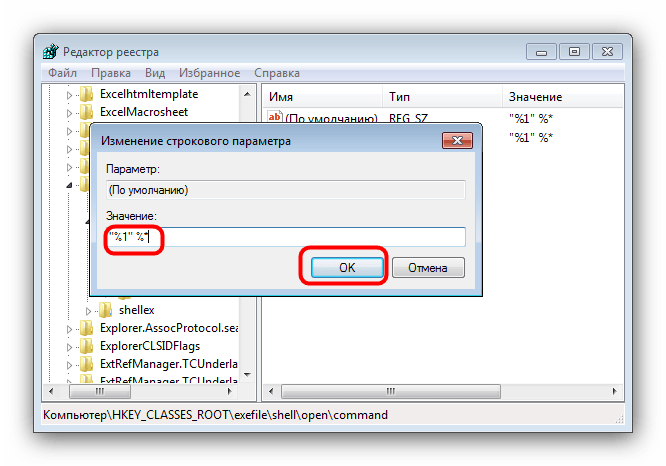
الخيار 3: تغيير امتداد الملف يدويًا
هناك احتمال أن تكون الصعوبة تتعلق بامتداد الملف، أو بالأحرى عدم وجوده أو تغييره يدويًا.عادةً ما يساعد إعادة تسمية الامتداد بشكل مستقل، ولكن يجب أن نلاحظ على الفور أنه إذا كنت قد حصلت بالفعل على ملف بدون امتداد، فإن هذه الطريقة لا تضمن تصحيح الخطأ بنسبة مئة بالمئة.
- أول شيء تحتاج إلى معرفته هو ما إذا كانت الامتدادات مرئية في أسماء الملفات (".exe", ".rar", ".mp3" وغيرها). إذا لم تكن مرئية، قم بتمكين عرضها: افتح "مستكشف الملفات"، واضغط على علامة التبويب "عرض" واستدعِ نافذة "الخيارات".
- انتقل إلى علامة التبويب "عرض" وابحث عن الخيار "إخفاء الامتدادات للأنواع المسجلة من الملفات" وألغِ تحديده، ثم اضغط على زر "موافق".
- الآن عد إلى الملف الذي لا يمكنك فتحه، انقر عليه بزر الماوس الأيمن وانتقل إلى إعادة التسمية.
- إذا كنت قد قمت بتنزيل ملف مضغوط على الأرجح، أضف له الامتداد ".rar"، وإذا كان ملف تثبيت، أضف ".exe". بعد إعادة التسمية بنجاح، حاول تشغيل الملف.
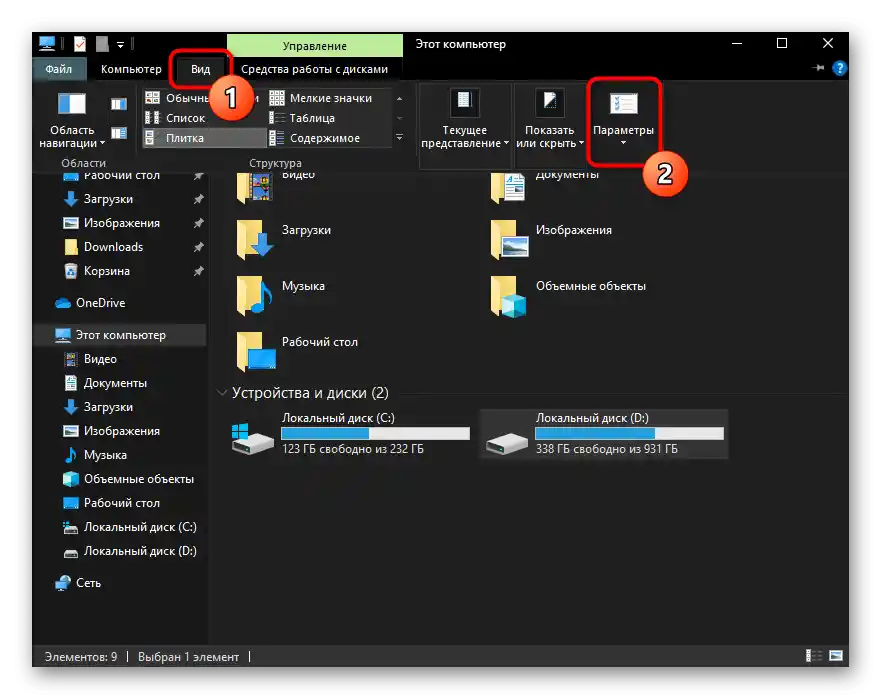
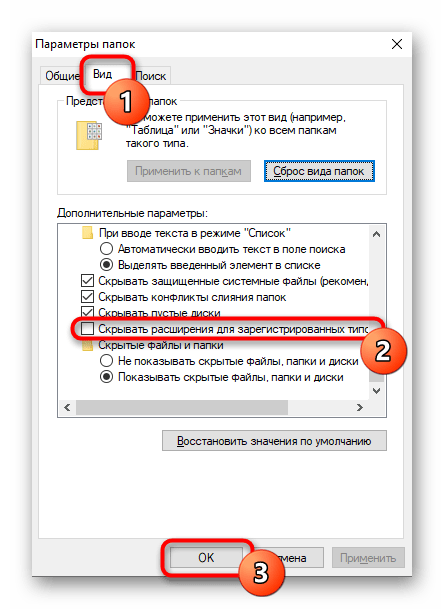
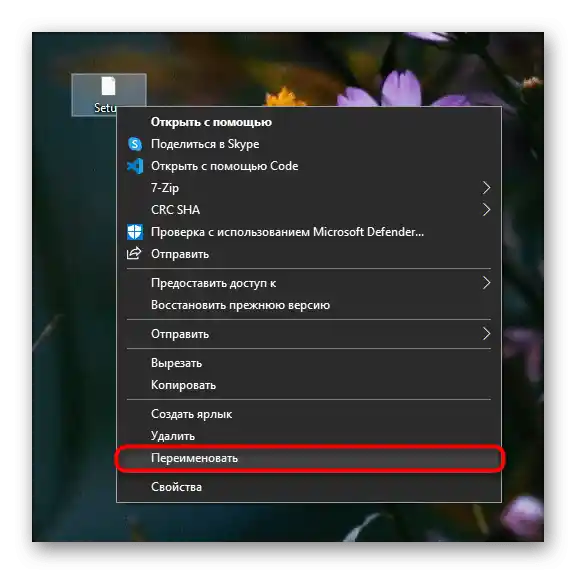
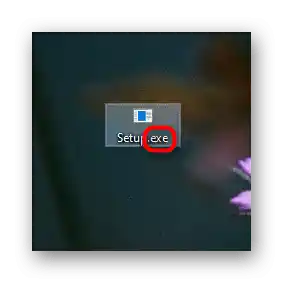
في حالات نادرة، قد يساعد تعطيل برنامج مكافحة الفيروسات (خصوصًا عند تثبيت برنامج تشغيل ترغب تطبيق الحماية في حظره) أو جدار الحماية.
اقرأ أيضًا:
تعطيل برنامج مكافحة الفيروسات
إعداد جدار الحماية في Windows 10 / Windows 7